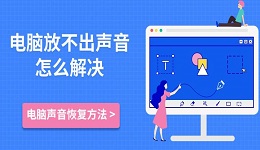有时候,电脑突然没有声音了,可能让你一时不知所措。无论是看视频、听音乐,还是开会通话,声音问题都会带来困扰。下面,我们将针对这个问题,为你分析原因并提供解决方法,帮助你恢复声音。
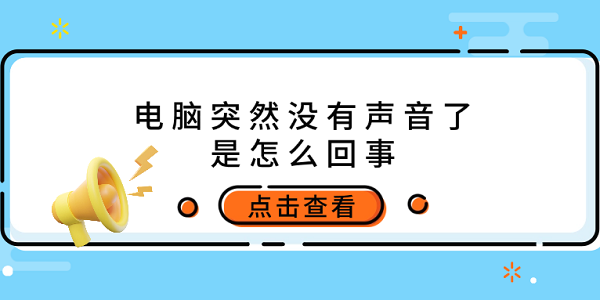
一、检查音量设置
当电脑没有声音时,首先应该检查的是音量设置。有时,音量被误调为静音或者音量过低,导致听不到声音。确保音量设置正确是解决问题的第一步。
1、在屏幕右下角找到音量图标,点击图标查看音量控制是否处于静音状态,确保音量滑块已经调到适当的水平。
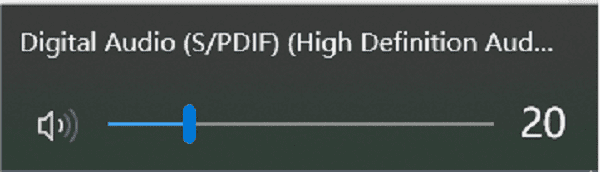
2、如果音量过低或者静音,可以通过音量滑块调整音量。如果已经选择了正确的输出设备,但音量仍然没有声音,需要继续下一步的排查。
二、检查声卡驱动
此外,您还需要检查声卡驱动状态是否正常。过时、损坏或者与操作系统不兼容的声卡驱动都可能导致音频输出异常。此时,使用驱动人生更新声卡驱动可以快速解决这个问题。
1、下载并安装最新的驱动人生软件,建议安装在桌面上方便打开。

2、打开驱动人生,点击主界面的“立即扫描”选项,软件将自动扫描您的硬件设备,并检测是否有可用的声卡驱动更新。
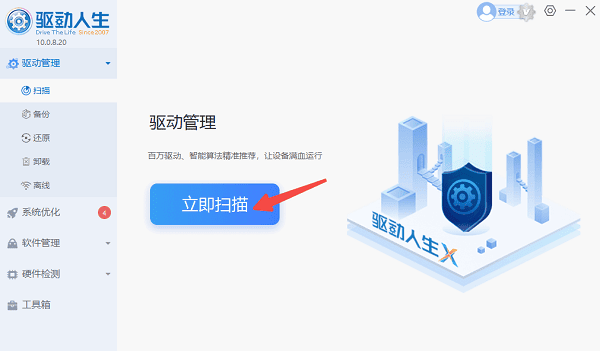
3、如果检测到声卡驱动需要更新,点击“立即修复”按钮,软件会自动为您下载并安装最新的驱动程序。
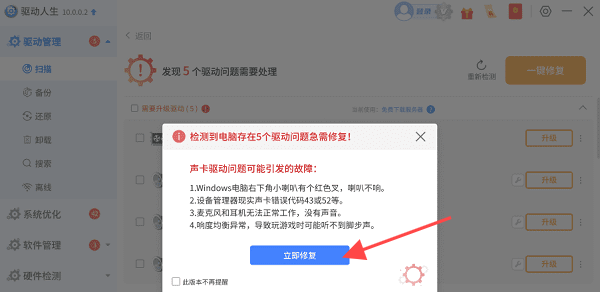
4、等待声卡驱动更新完成后需要重启电脑使其生效,再检查声音是否恢复正常。
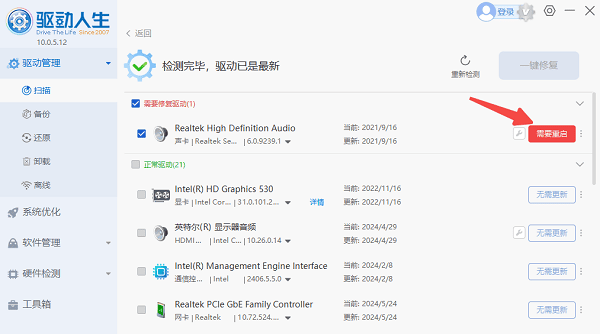
三、确认音频设备连接
如果您使用的是外接音响或者耳机,可能是由于硬件连接问题导致没有声音。检查音频设备是否正确连接也是解决此问题的重要步骤。
1、确保耳机、扬声器等设备正确插入电脑的音频接口。如果是USB设备,检查USB接口是否松动或者损坏。
2、有时音频线可能未完全插入接口,可以尝试拔掉再重新插入,确保连接稳定。
3、如果使用的是耳机或音响,可以尝试将设备连接到其他接口,如耳机插孔、USB端口等,查看是否是接口故障导致没有声音。

四、检查音频设置
有时,Windows更新或第三方软件的安装可能会改变系统的音频设置。如果音频设置错误,可能会导致无法播放声音。
1、右键点击任务栏的音量图标,选择“播放设备”,在默认设备上右键点击并选择“属性”。
2、在“增强”选项卡中,勾选“禁用所有增强”选项,点击“确定”,然后检查是否恢复声音。
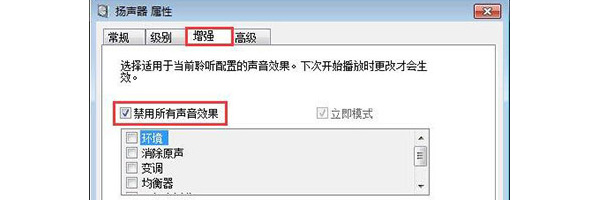
五、重新设置默认音频设备
有时电脑会切换到不正确的音频输出设备,导致您无法听到声音。这种情况通常发生在您连接了多个音频设备时,例如扬声器和耳机。
1、右键点击任务栏的音量图标,选择“声音”。
2、在弹出的窗口中,点击“播放”选项,选择您想要使用的音频设备,如扬声器或耳机,右键点击并选择“设为默认设备”。
3、选择默认设备后,点击“确定”并测试声音是否恢复。
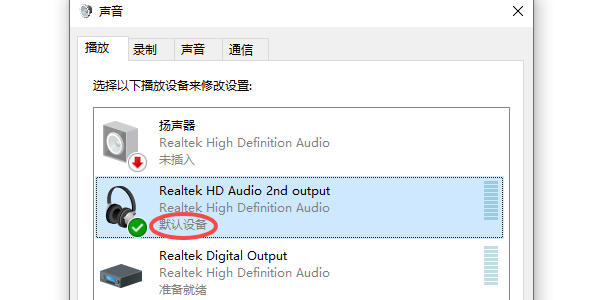
六、检查Windows音频服务
Windows操作系统依赖音频服务来正常播放声音。如果音频服务被禁用或发生故障,可能会导致电脑没有声音。
1、按下“Win + R”键,输入“services.msc”并按回车,打开服务管理窗口。
2、在服务列表中找到“Windows Audio”服务,检查其状态。
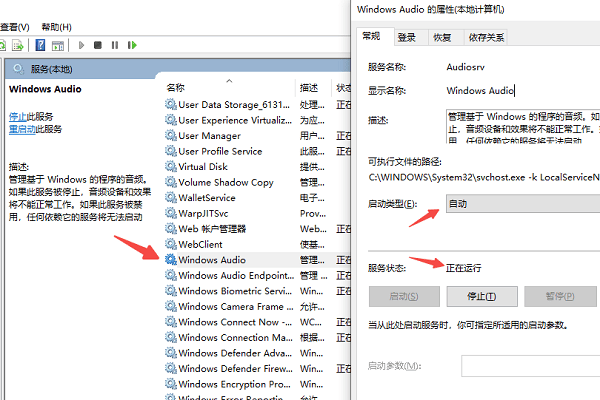
3、如果“Windows Audio”服务没有启动,右键点击该服务,选择“启动”。
4、右键点击“Windows Audio”服务,选择“属性”,在启动类型中选择“自动”,确保服务每次开机时都能自动启动。
以上就是电脑突然没有声音的解决方案。希望对大家有所帮助。如果遇到网卡、显卡、蓝牙、声卡等驱动的相关问题都可以下载“驱动人生”进行检测修复,同时驱动人生支持驱动下载、驱动安装、驱动备份等等,可以灵活的安装驱动。